Talking to your best friend, you discovered that to register for the State Cashback, the initiative promoted by the Italian Government to encourage payments with electronic systems in physical stores by issuing refunds of up to 300 euros a year, it is necessary use theApplication OI, qui vous permet d'interagir avec divers services de l'administration publique et de participer à des initiatives telles que, précisément, le Cashback de l'État.
Sans avoir à le répéter deux fois, vous avez téléchargé l'application en question depuis la boutique de votre appareil sans rencontrer aucun type de problème : malheureusement, vous n'avez pas eu la même chance lorsque vous avez essayé d'y accéder. C'est comme ça, non ? Alors laissez-moi vous dire que vous êtes au bon endroit au bon moment ! Dans les prochains paragraphes de ce tutoriel, en effet, je vais vous expliquer comment entrer dans l'application IO vous fournir toutes les informations nécessaires pour réussir votre intention.
Sommaire
- Comment accéder à l'application IO avec SPID
- Comment entrer dans l'application IO avec CIE
- Comment entrer dans l'application IO avec empreinte digitale
- Comment accéder à l'application IO à partir du PC
Comment accéder à l'application IO avec SPID
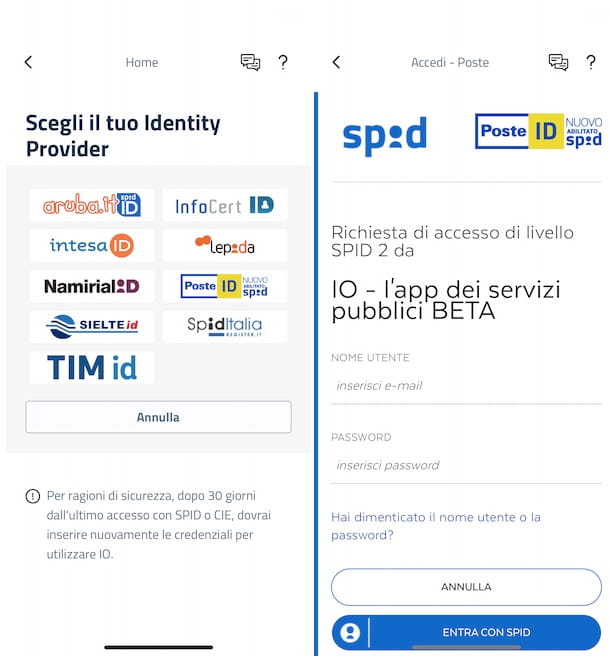
La première solution que vous pouvez envisager pour entrez dans l'application IO est d'utiliser le vôtre Informations d'identification SPID.
Si vous n'en avez jamais entendu parler auparavant, vous devez savoir que c'est SPID (Système public d'identité numérique) c'est un système qui permet d'accéder à tous les services de l'AP (et pas seulement) en utilisant les mêmes identifiants. Pour obtenir le SPID, même gratuitement, vous devez contacter l'un des nombreux fournisseurs d'identité autorisés (par ex. Poste Italienne).
Cela dit, tout ce que vous avez à faire pour entrez dans l'application IO avec SPID, est de démarrer l'application en question (qui est disponible pour les appareils Android et iPhone/iPad), appuyez sur le bouton Connectez-vous avec SPID I will select l 'Fournisseur d'identité avec lequel vous avez obtenu l'identité numérique.
Après cela, entrez vos informations d'identification dans les champs appropriés, appuyez à nouveau sur le bouton Connectez-vous avec SPID et suivez les instructions affichées à l'écran pour vérifier votre identité et accéder à IO avec SPID (vous devrez probablement saisir un code reçu par SMS ou confirmer l'accès dans l'application officielle du fournisseur d'identité que vous avez choisi pour SPID).
Pour mieux comprendre, prenons un exemple pratique : si votre intention est de entrez dans l'application IO avec SPID Poste, primé Connectez-vous avec SPID et, sur l'écran Choose your Identity Provider, sélectionnez l'option PosteID. Then enter your credentials in the fields Nom d'utilisateur e Mot de passe et appuyez sur le bouton Connectez-vous avec SPID, pour recevoir un SMS contenant un code utile pour vérifier votre identité.
Saisissez ensuite le code en question dans le champ Enter the SMS code et appuyez sur les boutons Continuer e J'accepte. Alternativement, vous pouvez également vérifier votre identité à l'aide de l'application PosteID (Android/iOS/iPadOS) installée sur votre smartphone, en sélectionnant l'option Cliquez ici placé près de l'entrée If you prefer to log in via the Poste ID app.
At this point, if it's your first time accessing IO, press the button Accepter, d'accepter les conditions d'utilisation du service et de déclarer avoir pris connaissance de la politique de confidentialité, et de créer un code de déverrouillage à 6 chiffres à utiliser pour les accès futurs, en le saisissant dans les champs Choose an unlock code e Répétez le code de déverrouillage.
Enfin, appuyez sur le bouton Continuer and, if you see the screen Authentification biométrique, appuyez à nouveau sur le bouton Continuer, pour activer la connexion par reconnaissance faciale ou empreinte digitale et se connecter à IO. Pour plus d'informations sur l'application en question, je vous laisse avec mon guide détaillé sur le fonctionnement de l'application IO.
Comment entrer dans l'application IO avec CIE
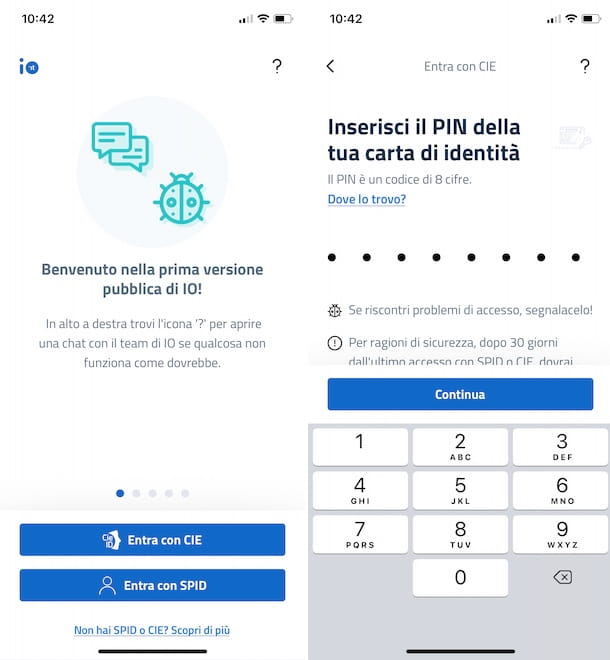
Comment as-tu dit? Vorresti entrez l'application IO sans SPID? Si oui, vous pouvez vous connecter avec le vôtre carte d'identité électronique (CIE)à condition d'avoir un smartphone équipé d'une puce NFC.
Si c'est votre cas, lancez l'application IO, appuyez sur le bouton Connectez-vous avec CIE et, sur l'écran Saisissez le code PIN de votre carte d'identité, entrer le PIN de 8 chiffres associés à votre carte d'identité électronique dans le champ approprié. Si vous ne connaissez pas le code en question, sachez que les 4 premiers chiffres sont indiqués sur le document qui vous a été remis avec votre carte d'identité, tandis que les 4 autres vous ont été envoyés par voie postale.
Après avoir entré le code PIN en question, appuyez sur le bouton Continuer and keep your electronic identity card leaning on the back of your smartphone: as soon as the screen appears Vous autorisez l'envoi de données, faire du robinet sul pulsant Autoriser et, s'il s'agit de votre première connexion, sélectionnez l'option Accepter, d'accepter les termes et conditions d'utilisation de l'application en question.
À ce stade, comme je l'ai indiqué dans les lignes pour entrer dans l'application IO avec SPID, vous devez créer un code de déverrouillage à utiliser pour les accès futurs et, si votre smartphone le permet, activer l'authentification via la reconnaissance faciale ou l'empreinte numérique. Créez ensuite un code de déverrouillage numérique à 6 chiffres en le saisissant dans les champs Choose an unlock code e Répétez le code de déverrouillage faire vibrer le robinet sul Continuer deux fois de suite, pour accéder à IO.
Comment entrer dans l'application IO avec empreinte digitale
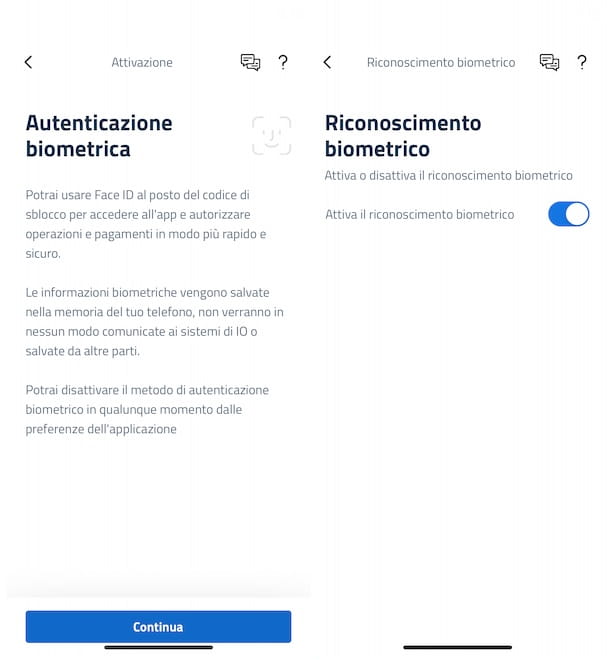
Si vous vous demandez si c'est possible entrez dans l'application IO avec votre empreinte digitale ou la reconnaissance faciale, vous serez heureux de savoir non seulement que la réponse est oui mais que cette méthode d'accès, si votre smartphone le permet, se règle automatiquement lorsque vous entrez dans l'application pour la première fois.
En effet, comme je l'ai indiqué dans les sections précédentes de ce guide, après avoir créé le code de déverrouillage nécessaire pour accéder à IO, en appuyant sur le bouton Continuer présent à l'écran Authentification biométrique, la connexion par reconnaissance faciale ou par empreinte digitale est automatiquement activée.
How do you say? Haven't set up fingerprint or facial recognition on your device yet and consequently couldn't activate it when you first accessed the IO app? In that case, if you have a smartphone equipped with Android, first log in to réglages de l'appareil (l'icône du roue dentée présent sur l'écran d'accueil ou dans le tiroir) et entrez dans la section Sécurité et confidentialité.
Une fois cela fait, appuyez sur l'option qui vous intéresse entre ID d'empreinte e La reconnaissance faciale and, if you haven't already, create a code de dévérouillage pour l'appareil. À ce stade, sélectionnez vos options Gestion de l'empreinte e Nouvelle empreinte (o Enregistrez le visage, pour activer la reconnaissance faciale) et suivez les instructions affichées à l'écran pour terminer l'activation du système de reconnaissance biométrique qui vous intéresse.
Si, au contraire, vous avez un iPhone / iPad, accès Paramètres iOS/iPadOS en appuyant sur l'icône roue dentée, sélectionnez l'option FaceID et code (o TouchID et mot de passe) et, si vous ne l'avez pas déjà fait, appuyez sur l'élément Code d'activation, pour créer un code de déverrouillage pour votre iPhone/iPad.
Après cela, sélectionnez l'option Configurer FaceID/Configurer TouchID et suivez les instructions affichées à l'écran pour configurer la reconnaissance faciale ou d'empreintes digitales. Pour en savoir plus, je vous laisse avec mon guide sur la façon de configurer Face ID.
Maintenant, quel que soit l'appareil que vous possédez, lancez l'application IO et entrez le vôtre code de dévérouillage dans le champ approprié, pour accéder à l'application en question. Cliquez ensuite sur l'option Profil situé dans le menu en bas, appuyez sur l'élément Préf Renze et choisissez l'option Reconnaissance biométrique.
Dans le nouvel écran qui apparaît, déplacez la bascule à côté de l'option Activer la reconnaissance biométrique da de remise a ON Et c'est tout. Désormais, vous pourrez accéder à l'application IO avec une empreinte digitale ou une reconnaissance faciale, sans avoir à saisir votre code de déverrouillage à chaque fois. Pratique, non ?
Comment accéder à l'application IO à partir du PC
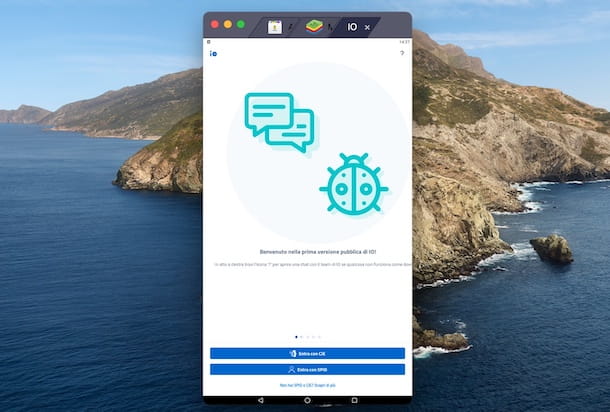
Soyez votre intention è entrez dans l'application IO à partir du PC, je suis désolé de vous dire qu'il n'est pas possible de le faire car l'application en question est disponible exclusivement pour les smartphones et les tablettes.
Cependant, à l'aide du navigateur installé sur votre ordinateur, vous pouvez vous connecter au site officiel d'IO pour obtenir plus d'informations sur le service en question. En particulier, je vous conseille d'accéder au section FAQ du site, qui permet de trouver les réponses à tous les doutes et, surtout, de résoudre tous les problèmes en toute autonomie.
Cela dit, si pour une raison quelconque vous n'avez pas la possibilité d'accéder à IO à partir de smartphones et de tablettes, vous pouvez compter sur un Émulateur Android, that is, a program that allows you to download and use apps and games for Android on both Windows and macOS.
Si vous pensez que c'est une bonne solution pour accéder à IO depuis un PC, je vous recommande d'utiliser BlueStacks, l'un des émulateurs Android les plus populaires et celui qui offre de meilleures performances pour les applications (telles que les jeux) qui nécessitent plus de ressources. Connectez-vous d'abord au site officiel de BlueStacks et cliquez sur le bouton Télécharger BlueStacks [version], en haut à droite, pour lancer le téléchargement du logiciel en question.
Completed the download, if you have a PC sous Windows, double-cliquez sur le fichier BlueStacksInstaller_ [version] .exe obtenu, appuyez sur le bouton Oui, pour permettre au programme d'apporter des modifications à votre ordinateur, puis cliquez sur l'option Installer maintenant, pour commencer l'installation de BlueStacks.
A MacAu lieu de cela, ouvrez le paquet .dmg obtained, double click on theIcône BlueStacks à l'intérieur, appuyez sur les boutons ouvert e Installer maintenant, entrer le Mot de passe of your user account on macOS and click on the button Assistant d'installation, pour démarrer l'installation et, après l'installation, ouvrir BlueStacks automatiquement.
Lorsque vous lancez le programme en question pour la première fois, cliquez sur le bouton Début et, dans l'écran relatif à Google Play, prix sui pulsnti S'inscrire e Connexion, pour vous connecter avec votre compte Google. Une fois ceci fait, lancez le Play Store en appuyant sur son icône (si vous utilisez un Mac, sélectionnez d'abord l'onglet Mes applications), vous écrivez "IO" dans le champ Rechercher des applications et des jeux located at the top and press the button Envoyez du clavier.
Après avoir localisé l'application IO dans les résultats de la recherche (ce devrait être le premier résultat), cliquez sur son bouton Installer and wait for the download and installation to complete. At this point, click on the item ouvert ouicône moi vous trouvez sur l'écran Mes jeux/Mes applications, pour démarrer l'application en question, et sélectionnez l'option qui vous intéresse parmi Connectez-vous avec SPID, pour accéder avec les informations d'identification SPID, ed Connectez-vous avec CIE, pour entrer à l'aide de la carte d'identité électronique.
Deprecated: Automatic conversion of false to array is deprecated in /home/soultricks.com/htdocs/php/post.php on line 606


























